ここではWindows 10/11パソコンでYouTubeから動画をダウンロードする方法をご紹介します。
オフラインでも見られるために、YouTubeから動画をパソコンにダウンロードしたい方がいるでしょう。ブラウザで検索すると、YouTubeオンラインダウンロードサイトやYouTubeダウンロードソフトなど、沢山の検索結果が出てきます。しかし、その中は虚偽や誇張された広告が多いため、Windows 10/11に適したYouTubeダウンロードツールを見つけるのはかなり時間がかかります。そこで、この記事では、Windows 10/11でYouTubeから動画をダウンロードする効果的な方法を3つ説明します。
WonderFox Free HD Video Converter FactoryはYouTubeなど300以上のサイトから動画、音楽、映画をダウンロードし、動画をMP4、MP3など500以上のフォーマットやデバイスに変換できます。動画を切り取り、圧縮、結合するなどの可能!
WonderFoxは、商業目的やその他の違法な目的で著作権のあるコンテンツをダウンロードすることを推奨していません。本文で紹介するYouTubeの動画をWindows 10/11でダウンロードする方法に関して全てのご利用は自己責任でお願いします。
Windows 10/11パソコンでYouTubeから動画をダウンロードするのに、ここではWonderFox Free HD Video Converter Factoryという強力な無料動画ダウンロードソフトをおすすめします。Windows 10/11パソコンでYouTube動画のURLを解析し、超高速で最高画質8Kの動画をダウンロードできるだけでなく、YouTube再生リストの一括ダウンロード、YouTubeチャンネルの一括ダウンロード、YouTube音源のみをダウンロード、YouTube動画を字幕付きでダウンロードなどもサポートします。そしてダウンロードしたYouTube動画のファイル形式を変換したり、解像度等のパラメータを調整したり、動画を編集したり、動画のファイルサイズを圧縮したりすることも可能です。更に、ニコニコ、FC2、Vimeo、Tver等から動画をダウンロードすることもできます。
それでは、早速この素晴らしいソフトをご利用のWindows 10/11パソコンにインストールして、YouTubeから動画をダウンロードする手順を読んでいきましょう。
まずはソフトを無料ダウンロードしてインストールしてください。
WonderFox Free HD Video Converter Factoryを実行し、メイン画面で「ダウンロード」機能を開きます。次に 「+新しいダウンロード」ボタンをクリックします。
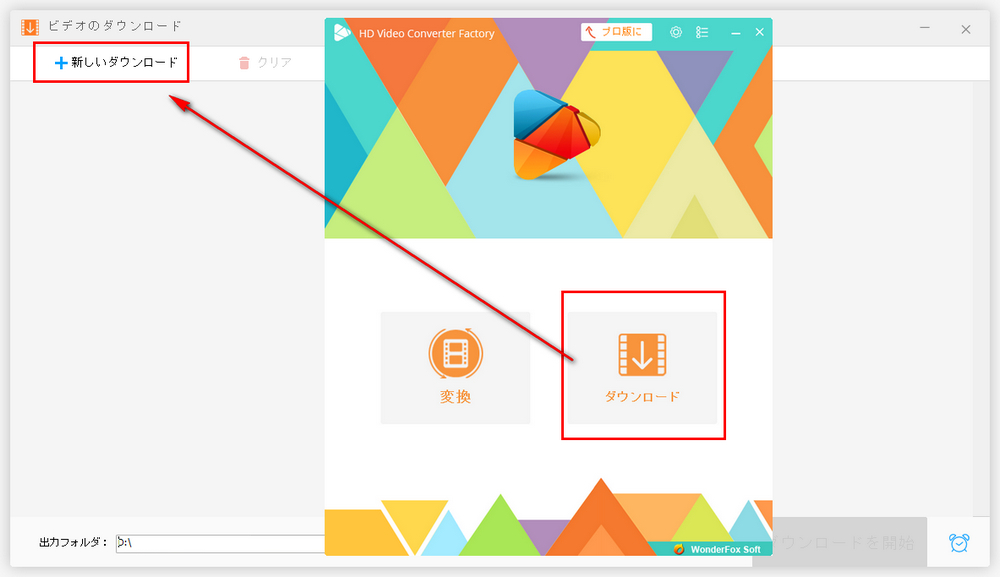
ダウンロードしたいYouTube動画のURLをコピーし、リンクボックスに貼り付け、「分析」 をクリックします。または、直接「貼り付けと分析」をクリックします。
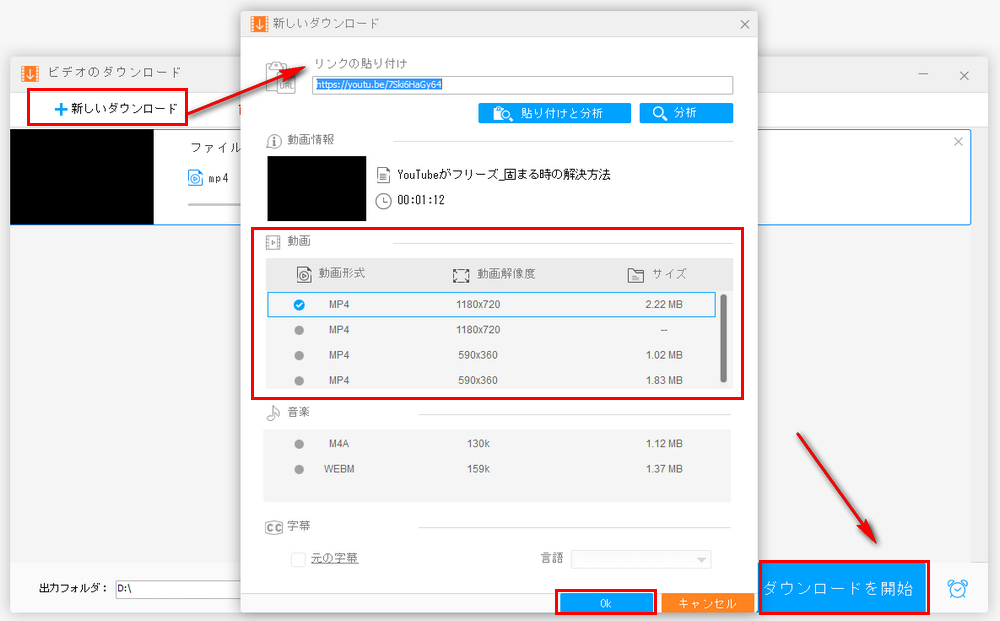
分析プロセスが終了すると、ダウンロード可能なすべての解像度と形式が表示されます。必要に応じて一つを選択し、「OK」をクリックします。
「ダウンロードを開始」ボタンをクリックして、Windows 10/11でYouTubeから動画をダウンロードし始めます。
補足:WonderFox Free HD Video Converter Factoryを利用すれば、誰でもWindows 10/11パソコンでYouTube動画を無料ダウンロードできますが、ダウンロードできる動画数は100本までです。それ以上ダウンロードしたい場合はプロ版のWonderFox HD Video Converter Factory Proにアップグレードする必要があります。
YouTubeから動画、音楽をダウンロードし、互換性のために、ダウンロードした内容をお手持ちのデバイスに適応する形式に変換できます。ほかに、動画を切り取り、回転など編集したり、圧縮、結合したりするなどもできます。ダウンロード速度も速く、最大8Kに対応しています。
WonderFox DVD Video ConverterはWindows 10/11パソコンで使える多機能YouTubeダウンロードソフトです。URLを解析して超高速で動画をパソコンにダウンロードできるだけでなく、保存した動画を500以上の形式&プリセットに変換することもできます。そしてこの多機能ソフトを使ってWindows 10/11パソコンでDVDから動画を抽出してMP4等の動画ファイルに変換することもできます。
下記にてWonderFox DVD Video Converterを利用してWindows 10/11でYouTubeから動画をダウンロードする手順をご説明します。実際に試してみたい方はこの多機能ソフトを無料ダウンロードしてインストールし、無料トライアルをご利用ください。
ダウンロードしたい動画のURLをコピー >> WonderFox DVD Video Converterを実行し、画面トップにある「ダウンロード」ボタンをクリック >> コピーしたURLを「URL追加:」欄に貼り付けてから「分析」をクリック >> 分析が終わったら、ドロップダウンリストからダウンロードしたいソースを選択 >> 「..」をクリックして動画の保存先を設定 >> 「ダウンロード」ボタンをクリックし、Windows 10/11パソコンでYouTubeから動画をダウンロードする。
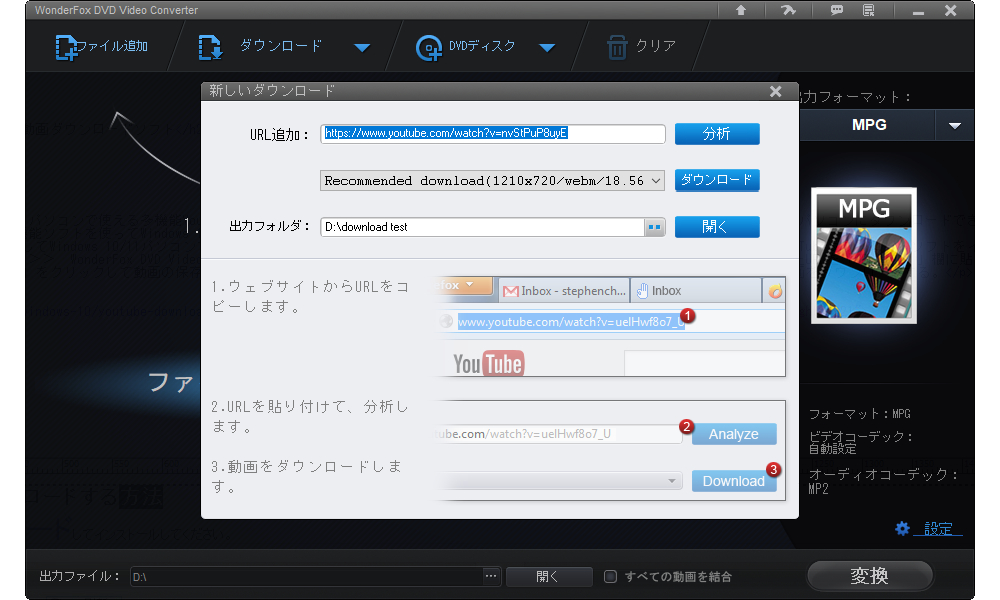
ソフトをインストールしたくない場合はオンラインサイトを使ってWindows 10/11でYouTubeから動画をダウンロードすることもできます。y2mateというサイトはYouTubeのURLを解析して無料で動画またはその音源をダウンロードできます。ダウンロードの画質や音質も選択可能です。ただし、このサイトにあるボタンをクリックしますと、勝手に他の広告サイトが開かれる場合がありますので、利用する際には十分気をつけてください。
Windows 10/11でYouTubeから動画を無料でダウンロードする手順
①YouTubeからダウンロードしたい動画のURLをコピーします。
②https://v5.www-y2mate.com/convert/にアクセスし、コピーしたURLを貼り付けます。
③解析が完了したら、「Video」タブにある「Download」ボタンをクリックし、YouTube動画をWindows 10/11にダウンロードします。
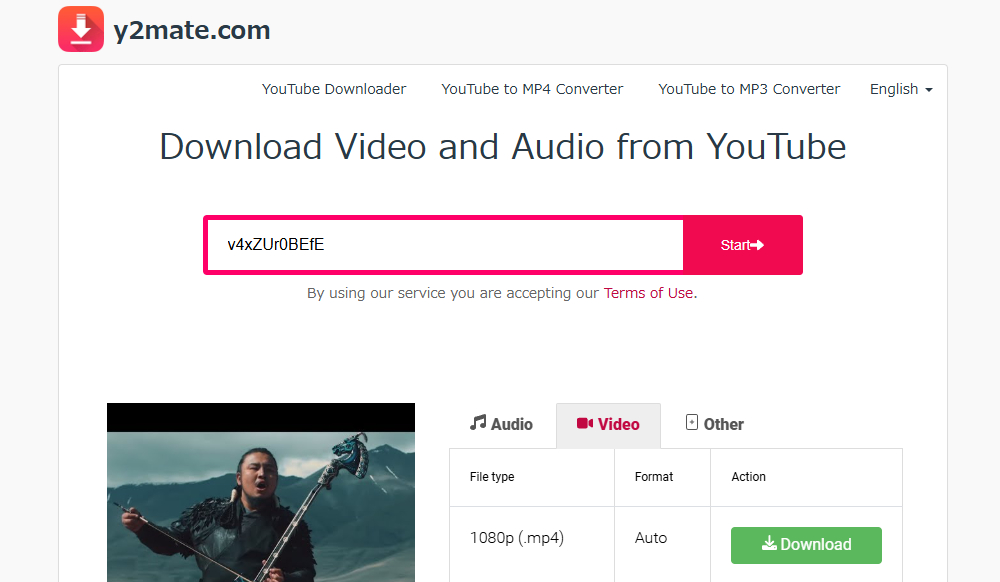
以上、YouTubeの動画をWindows 10/11でダウンロードする方法を紹介させて頂きました。お役に立てますと幸いです。
WonderFox Free HD Video Converter Factoryでは完全無料でYouTubeから動画をダウンロードできます。WonderFox DVD Video Converterの方は有料ですが、使用回数には制限がなく、また動画ダウンロード以外に、動画の変換や編集、DVDの変換などにも対応します。Y2mateの方はインストール不要で便利ですが、ある程度の危険性があります。ご自分のニーズに合ったツールを選びましょう!

WonderFox HD Video Converter Factory Pro
このソフトでは、動画を一括ダウンロード・変換することができます。また、ハードウェアアクセラレーションとライトニングモードをサポートし、最大50倍の変換速度をサポートしています。また、動画圧縮や解像度、画質調整、画面録画、動画編集など、より汎用性の高い機能もたくさんあります。
WonderFox Softプライバシーポリシー | Copyright © 2009-2025 WonderFox Soft, Inc. All Rights Reserved.